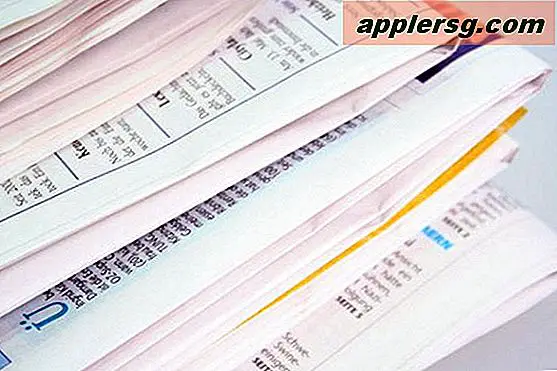मैक पर एक फोटो का आकार कैसे बदलें

एक तस्वीर का आकार बदलना छवि के संकल्प को बदलता है, या तो उपयोगकर्ता द्वारा वांछित के रूप में इसे बढ़ाना या घटाना। मैक पर, फोटो का आकार बदलने के सबसे सरल तरीकों में से एक बंडल पूर्वावलोकन एप्लिकेशन का उपयोग कर रहा है, जो मैकोज़ और मैक ओएस एक्स के सभी संस्करणों में उपलब्ध है।
चित्रों का आकार बदलने के कई कारण हैं, चाहे वे किसी दस्तावेज़, वेबपृष्ठ, ईमेल, वॉलपेपर के रूप में बेहतर तरीके से फिट हों, या कई अन्य उद्देश्यों के लिए। इसके अतिरिक्त, एक चित्र का आकार बदलने के लिए छवि के फ़ाइल आकार को कम करने के लिए भी उपयोगी हो सकता है, क्योंकि एक छोटे रिज़ॉल्यूशन में एक छोटा फ़ाइल आकार पदचिह्न होता है। जो कुछ भी उद्देश्य है, हम आपको पूर्वावलोकन का उपयोग कर मैक पर एक फोटो का आकार बदलने का सबसे तेज़ तरीका दिखाएंगे।
ध्यान दें कि जिस विधि को हम कवर कर रहे हैं, उसे एक ही चित्र फ़ाइल का आकार बदलने का लक्ष्य है, यदि आपके पास समान आयामों में आकार बदलने के लिए एकाधिक छवियां हैं, तो आप इसके बजाय मैक के लिए इस बैच आकार बदलने का तरीका उपयोग करना चाहते हैं।
मैक पर एक फोटो का आकार कैसे बदलें
इस यात्रा में हम ग्रांड कैन्यन से एक विस्तृत पैनोरामा छवि लेंगे और इसे एक बहुत बड़े चौड़े संकल्प से छोटे छवि संकल्प में आकार देंगे, जिससे छवि आयाम और प्रक्रिया में फ़ाइल आकार को कम किया जा सकेगा।
- मैक फ़ाइल सिस्टम में चित्र का पता लगाएं जिसे आप आकार बदलना चाहते हैं
- उस छवि फ़ाइल को खोलें जिसे आप मैक पर पूर्वावलोकन में आकार बदलना चाहते हैं, क्योंकि पूर्वावलोकन आमतौर पर डिफ़ॉल्ट छवि दर्शक होता है, आप इसे खोजने के लिए खोजक में एक तस्वीर को डबल-क्लिक कर सकते हैं
- "टूल्स" मेनू को नीचे खींचें और "आकार समायोजित करें" चुनें
- 'छवि आयाम' स्क्रीन पर तस्वीर को आकार देने के लिए पिक्सेल (या इंच, सेमी, मिमी, अंक, प्रतिशत के रूप में) में नई चौड़ाई और ऊंचाई का चयन करें, आनुपातिक रूप से स्केल और आकार बदलने के लिए सुनिश्चित करें कि "स्केल आनुपातिक रूप से" विकल्प चेक किया गया है - आकार बदलने के लिए नए छवि आयामों से संतुष्ट होने पर "ठीक" पर क्लिक करें
- पूर्वावलोकन में छवि तत्काल चरण में चुने गए संकल्प आयामों का आकार बदल जाएगी, अगर असंतुष्ट चित्र को फिर से आकार देने के लिए उपरोक्त चरणों को दोहराएं, अन्यथा अगले चरण पर जाएं
- एक बार आकार की तस्वीर से संतुष्ट हो जाने के बाद, "फ़ाइल" मेनू पर जाएं और मौजूदा फ़ाइल पर आकार बदलने वाली छवि को सहेजने के लिए या तो "सहेजें" चुनें, या ताज़ा आकार वाली छवि को एक नई अलग छवि फ़ाइल के रूप में सहेजने के लिए "सहेजें" चुनें
- मान लीजिए कि आपने "सेव एज़" चुना है, एक नया फ़ाइल नाम चुनें, फ़ाइल गंतव्य चुनें, उपयुक्त फ़ाइल प्रारूप का चयन करें, और वैकल्पिक रूप से छवि गुणवत्ता समायोजित करें, फिर आकार बदलें छवि को सहेजने के लिए "सहेजें" पर क्लिक करें





नई आकार की तस्वीर होगी जहां आपने इसे मैक फाइंडर में सहेजा था, या यदि आप मौजूदा छवि पर सहेजे गए तो यह पुरानी फ़ाइल होगी।
याद रखें कि आप छवि संकल्प को बढ़ा सकते हैं या इस तरह का आकार बदलकर एक छवि संकल्प घटा सकते हैं। यदि आप छवियों के आयामों को बढ़ाते हैं, तो फ़ाइल का आकार बढ़ता है, जबकि यदि आप एक चित्र आयाम कम करते हैं तो फ़ाइल का आकार आम तौर पर घटता है।
ध्यान दें कि 'फिट इन' विकल्प चुनने के लिए कई डिफ़ॉल्ट नए फ़ाइल आकार देते हैं, लेकिन हमने यहां चित्र का आकार बदलने के लिए कस्टम छवि आयाम का चयन किया है। इसी प्रकार, आपको निश्चित रूप से 'स्केल आनुपातिक रूप से "विकल्प का उपयोग करने की आवश्यकता नहीं है, लेकिन चूंकि अधिकांश उपयोगकर्ता अपनी आकार की छवि को नहीं छोड़ना चाहते हैं, आमतौर पर आनुपातिक आकार का उपयोग करने की अनुशंसा की जाती है।
यह विधि कभी भी जारी किए गए मैकोज़ या मैक ओएस एक्स के प्रत्येक संस्करण में एक छवि का आकार बदलने के लिए काम करती है, क्योंकि पूर्वावलोकन शुरुआत से मैक के साथ भेज दिया गया है। नीचे दिया गया वीडियो मैकोज सिएरा के पूर्वावलोकन में छवि का आकार बदलने का प्रदर्शन करता है लेकिन यह एल कैपिटन, योसामेट, मैवरिक्स, हिम तेंदुए, बाघ, और बहुत कुछ में मौजूद है:
पूर्वावलोकन ऐप को अक्सर सराहना की जाती है, यह प्रभावशाली रूप से पूर्ण फीचर्ड है हालांकि कई मैक उपयोगकर्ता इसे एक साधारण छवि दर्शक के रूप में लिखते हैं। वास्तव में, मैक के लिए पूर्वावलोकन ऐप में कई उन्नत छवि समायोजन और संपादन कार्यक्षमताएं हैं, जिनमें रंग संतृप्ति बढ़ाने की क्षमता, छवियों को काले और सफेद, फसल चित्रों में परिवर्तित करना, बैच कई छवियों का आकार बदलना, बैच छवि फ़ाइल प्रकारों को परिवर्तित करना और बहुत कुछ शामिल है। उपयोगकर्ता जो ऐप्स क्षमताओं में गहराई से पहुंचना चाहते हैं, यहां हमारे लेख मैक के पूर्वावलोकन पर ब्राउज़ कर सकते हैं।
क्या आप मैक पर चित्रों का आकार बदलने का एक और बेहतर तरीका जानते हैं? कोई विशिष्ट आकार बदलने युक्तियाँ है? हमें टिप्पणियों में बताएं।